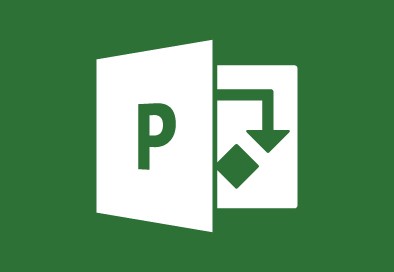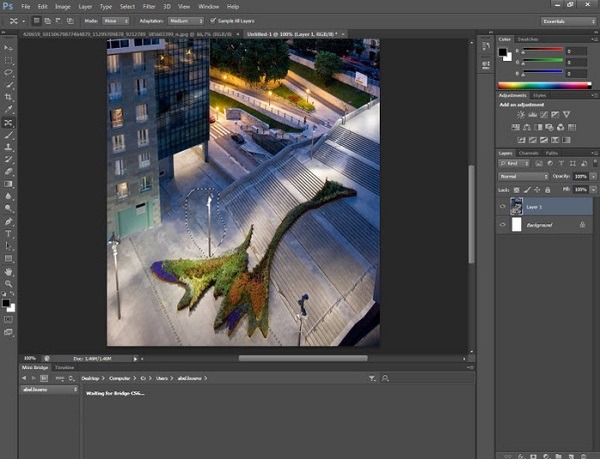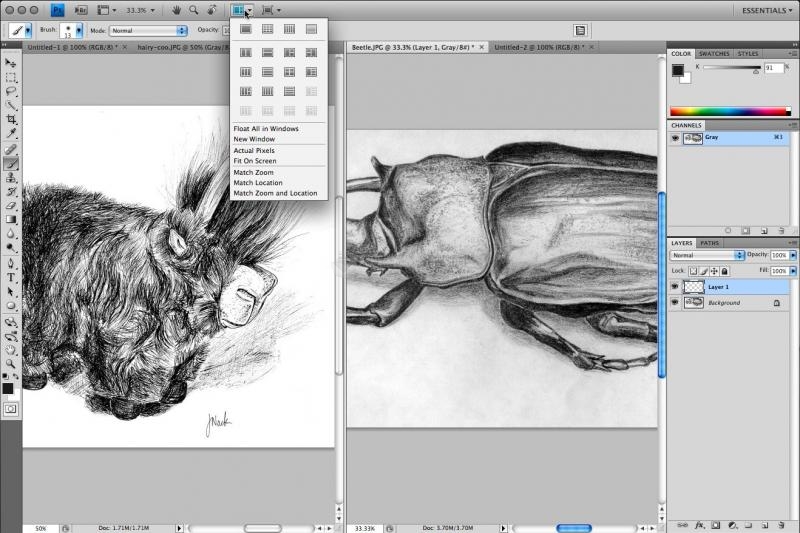Excel es un programa del tipo Hoja de Cálculo que permite realizar operaciones con números organizados en una cuadrícula. Es útil para realizar desde simples sumas hasta cálculos de préstamos hipotecarios y otros mucho más complejos.
Excel es una hoja de cálculo integrada en Microsoft Office, ademas te permite crear, así como manipular, toda clase de tablas de datos, gráficos, bases de datos, etc. . Esto quiere decir que si ya conoces otro programa de Office, como Word, Access o PowerPoint… te resultará familiar utilizar Excel, puesto que muchos iconos y comandos funcionan de forma similar en todos los programas de Office.
Lo más interesante de este programa es que puedes llegar a desarrollar multitud de pequeñas aplicaciones avanzadas que se convertir en potentes herramientas de trabajo. Excel es capaz de automatizar una importante parte de tu trabajo.
Los campos de aplicación que tiene Excel son infinitos y pueden alcanzar multitud de áreas, como educación, finanzas, producción, administración, entre otras. En otras palabras, toda aquella persona o grupo de personas que trabaje en áreas donde se precise el procesamiento de datos numéricos podrá sacar un gran rendimiento y mucho a esta herramienta.
La utilidad que presente Excel se muestra en prácticamente cualquier cosa que se haga, ya sea a pequeña o bien a mediana escala. Llevar el control de gastos personales o del hogar, llevar el control de notas o de asistencia (ideal para profesorado), realizar reportes gráficos, contabilizar, en resumen, las funciones de Excel van mucho más lejos de lo que nos podemos imaginar. Excel se puede emplear para infinidad de cosas, tanto en el ámbito personal como en el ámbito profesional.
El rol que desempeña MS Excel, es el de una hoja de cálculo que te permite crear y manipular tablas de datos, gráficos, bases de datos, etc. Lo interesante de MS Excel es que, si sacas provecho de sus características, puedes desarrollar verdaderas mini-aplicaciones avanzadas que se convertirán en potentes herramientas de trabajo. Excel puede automatizar gran parte de tu trabajo.
Los campos de aplicación de MS Excel alcanzan diversas áreas, como por ejemplo: educación, finanzas, producción, administración, entre muchas otras. Cualquier persona que trabaja en áreas donde se necesite procesar datos numéricos podrá sacarle mucho provecho a esta herramienta.
La utilidad de MS Excel se muestra en casi cualquier cosa que hagas a pequeña y mediana escala.
CARACTERÍSTICAS
Algunas de las características que posee Excel son:
Celdas.- Esta es la principal forma de ingresar datos, emula directamente los libros de contabilidad.
Efectos.- Son procesos predefinidos en los que introducimos datos y se producen las sumas o movimientos de graficas automáticamente al existir modificaciones, podemos incluir imágenes que muestren los datos o aspectos directos de la información introducida.
Formatos.- Esta es una de las características que más destacan, pues pueden tener diversos formatos, cambiando desde alineación, hasta tipo y color de letras.
Gráficas.- Con el Excel, podemos utilizar gráficas que dan una idea visual de las estadísticas de los datos que estamos manejando.
Herramientas.- Las herramientas son pequeños procesos predefinidos, que modifican el denominado libro. Con estas se pueden dar efectos que se modifican según los usos que se le den.
Vínculos.- En las hojas de Excel, se pueden insertar vínculos, imágenes o directamente direcciones de internet que se abren automáticamente al hacer clic en el enlace.
Plantillas.- Cuenta con numerosas plantillas preestablecidas que facilitan la creación de diversos documentos como:
Agendas
Calendarios
Facturas
Horarios
Informes
Presupuestos etc.
Además de que el usuario puede crear sus propias plantillas personalizadas con las especificaciones que necesite.
Compatibilidad.- Este sistema comparte la denominada compatibilidad, que le permite abrir y editar documentos de este tipo realizadas con plataformas similares como son:
Open office
KOffice
Star Office etc.
Evolución.- Este sistema se adapta a las necesidades, transformándose eventualmente mediante actualizaciones o nuevas versiones.
Así, cada nueva versión se encuentra mejor estructurada que la anterior, con más funciones y retirando funciones que resultan obsoletas.
Auto textos.- Esta es una de las funciones automáticas más utilizadas, y es cuando los usuarios ingresan datos iguales o similares en las casillas, y el programa los auto-detecta y los convierte en textos con formato y completándolos.
Herramientas.- Cuenta con diversas herramientas para con las que se realizan varias tareas, como autosuma y otras con las que se facilita hacer diversas operaciones dentro de las distintas celdas que componen la hoja de cálculo automatizando las operaciones evitando al usuario hacer cada operación por separado.
Difusión.- Por las distintas herramientas, la facilidad de manejo que posee y demás capacidades que tiene para realizar el trabajo, ha sido el programa de hoja de cálculo que en los últimos años ha tenido mayor difusión en el mundo.
Ventajas de Excel
• Contiene un editor de Visual Basic para programar rápidamente
• Creación de listas
• Elaboración de gráficos de manera rápida y sencilla
• Facilidades de impresión siendo posible revisar previamente la impresión en pantalla. Puede imprimir vertical y horizontalmente
• Los archivos pueden ser protegidos con una contraseña para mayor seguridad
• Maneja encabezados y pies de página, títulos, márgenes, numeración automática de páginas, inserción automática de fecha y hora
• Permite manipular información directamente, moviendo o cambiando tamaño objetos
• Permite ver dos o más aplicaciones en la pantalla al mismo tiempo
• Realización de operaciones aritméticas con fórmulas
• Realización de tablas dinámicas
• Se puede filtrar datos
• Se puede ordenar datos fácilmente
• Se trata de una aplicación portátil. Puede ser enviada por correo electrónico y se puede sincronizar con los PDA.
• Separación de tablas de texto en columnas
• Creación de listas
• Elaboración de gráficos de manera rápida y sencilla
• Facilidades de impresión siendo posible revisar previamente la impresión en pantalla. Puede imprimir vertical y horizontalmente
• Los archivos pueden ser protegidos con una contraseña para mayor seguridad
• Maneja encabezados y pies de página, títulos, márgenes, numeración automática de páginas, inserción automática de fecha y hora
• Permite manipular información directamente, moviendo o cambiando tamaño objetos
• Permite ver dos o más aplicaciones en la pantalla al mismo tiempo
• Realización de operaciones aritméticas con fórmulas
• Realización de tablas dinámicas
• Se puede filtrar datos
• Se puede ordenar datos fácilmente
• Se trata de una aplicación portátil. Puede ser enviada por correo electrónico y se puede sincronizar con los PDA.
• Separación de tablas de texto en columnas

Desventajas de Excel
• Algunas personas consideran a los gráficos insuficientes o de mala calidad
• Es un programa de pago que no tiene un precio económico al alcance de todos
• Es un programa incapaz de manejar fechas anteriores a 1990
• La información se puede perder cuando la aplicación se divide en demasiados archivos
• Los archivos ocupan mucho espacio
• Los virus se pueden adjuntar a un archivo de Excel a través de los macros
• No es una aplicación de la que uno pueda ser autodidacta, sino que en general se necesitan cursos para poder sacarle el partido necesario
• No es útil a nivel doméstico
• No funciona para ser personalizado con subconjuntos financieros
• Se debe introducir manualmente cada operación
• Se requiere, por sus necesidades, de un ordenador potente y en buen estado
• Solamente es compatible con Windows y Mac
• Suele presentar errores inesperados que hacen que el programa se cierre de forma abrupta y se pierdan datos irrecuperables
• Es un programa de pago que no tiene un precio económico al alcance de todos
• Es un programa incapaz de manejar fechas anteriores a 1990
• La información se puede perder cuando la aplicación se divide en demasiados archivos
• Los archivos ocupan mucho espacio
• Los virus se pueden adjuntar a un archivo de Excel a través de los macros
• No es una aplicación de la que uno pueda ser autodidacta, sino que en general se necesitan cursos para poder sacarle el partido necesario
• No es útil a nivel doméstico
• No funciona para ser personalizado con subconjuntos financieros
• Se debe introducir manualmente cada operación
• Se requiere, por sus necesidades, de un ordenador potente y en buen estado
• Solamente es compatible con Windows y Mac
• Suele presentar errores inesperados que hacen que el programa se cierre de forma abrupta y se pierdan datos irrecuperables